Bạn đang gặp khó khăn khi máy tính không thể nhận diện hoặc kết nối với máy in? Việc tìm và thiết lập máy in có thể gây bối rối, đặc biệt là với người dùng mới. Bài viết này sẽ cung cấp hướng dẫn chi tiết về cách dò tìm máy in trên các hệ điều hành phổ biến như Windows và macOS. Chúng tôi sẽ đi sâu vào từng phương pháp kết nối, từ USB truyền thống đến mạng không dây và mạng LAN, giúp bạn nhanh chóng khắc phục vấn đề và sẵn sàng cho công việc in ấn của mình. Hãy cùng tìm hiểu ngay các bước đơn giản và hiệu quả nhất.

Hiểu Về Các Loại Kết Nối Máy In Phổ Biến
Trước khi đi sâu vào cách dò tìm máy in, điều quan trọng là phải hiểu rõ cách thức máy in kết nối với máy tính hoặc mạng. Có ba loại kết nối chính mà bạn sẽ thường gặp: USB, mạng dây (Ethernet/LAN) và mạng không dây (Wi-Fi). Mỗi loại có ưu điểm và cách thiết lập riêng, ảnh hưởng trực tiếp đến quá trình dò tìm máy in của bạn. Việc xác định loại kết nối đang sử dụng là bước đầu tiên để giải quyết vấn đề máy tính không nhận diện máy in.
Kết Nối USB
Kết nối USB là phương pháp truyền thống và đơn giản nhất. Máy in được kết nối trực tiếp với một cổng USB trên máy tính bằng cáp USB. Đây là lựa chọn phổ biến cho người dùng cá nhân hoặc văn phòng nhỏ chỉ cần in từ một máy tính duy nhất. Khi kết nối qua USB, máy tính thường sẽ tự động phát hiện thiết bị mới và cố gắng cài đặt driver phù hợp. Tuy nhiên, đôi khi quá trình này không diễn ra suôn sẻ, đòi hỏi người dùng phải thực hiện các bước dò tìm thủ công.
Kết nối USB thường mang lại tốc độ truyền dữ liệu ổn định và ít phụ thuộc vào cấu hình mạng phức tạp. Nhược điểm chính là khoảng cách kết nối bị giới hạn bởi chiều dài cáp USB và chỉ cho phép một máy tính kết nối trực tiếp tại một thời điểm. Nếu cần chia sẻ máy in này cho nhiều máy tính khác trong mạng, bạn sẽ cần cấu hình máy tính kết nối trực tiếp làm máy chủ chia sẻ hoặc sử dụng các giải pháp phần mềm chia sẻ máy in.
Kết Nối Mạng (LAN/Ethernet)
Kết nối mạng dây sử dụng cáp Ethernet để kết nối máy in với bộ định tuyến (router) hoặc bộ chuyển mạch (switch) trong mạng nội bộ. Phương pháp này phù hợp với môi trường văn phòng hoặc gia đình có nhiều người dùng cần truy cập máy in. Máy in được kết nối mạng sẽ có một địa chỉ IP riêng trong mạng, cho phép bất kỳ máy tính nào kết nối vào cùng mạng đó đều có thể dò tìm và sử dụng máy in. Tốc độ và độ ổn định của kết nối mạng dây thường rất cao.
Để dò tìm máy in qua mạng LAN, máy tính của bạn cần nằm trong cùng một dải mạng với máy in. Quá trình dò tìm thường sử dụng giao thức mạng như TCP/IP hoặc các dịch vụ khám phá mạng. Nếu máy in không tự động xuất hiện, bạn sẽ cần nhập địa chỉ IP của máy in hoặc tên máy chủ của nó để thêm thủ công vào máy tính. Kết nối mạng dây là giải pháp đáng tin cậy cho việc in ấn tập trung với khối lượng lớn.
Kết Nối Không Dây (Wi-Fi)
Kết nối không dây cho phép máy in kết nối vào mạng Wi-Fi hiện có của bạn mà không cần dùng dây cáp. Phương pháp này mang lại sự linh hoạt cao về vị trí đặt máy in và tiện lợi cho người dùng sử dụng laptop, máy tính bảng, hoặc điện thoại di động để in ấn. Máy in Wi-Fi cũng hoạt động dựa trên nguyên tắc kết nối mạng, có địa chỉ IP trong mạng Wi-Fi. Các thiết bị kết nối vào cùng mạng Wi-Fi có thể dò tìm và sử dụng máy in này.
Thiết lập máy in Wi-Fi ban đầu có thể phức tạp hơn một chút so với USB, thường đòi hỏi bạn phải kết nối máy in với mạng Wi-Fi bằng cách nhập mật khẩu mạng thông qua bảng điều khiển trên máy in hoặc sử dụng phần mềm hỗ trợ của nhà sản xuất. Sau khi máy in đã kết nối thành công vào mạng Wi-Fi, việc dò tìm máy in trên các máy tính và thiết bị di động trong cùng mạng sẽ trở nên dễ dàng hơn, thường thông qua các tính năng khám phá mạng hoặc ứng dụng in di động.

Cách Dò Tìm Máy In Trên Hệ Điều Hành Windows
Windows là hệ điều hành phổ biến nhất trên máy tính cá nhân, và việc dò tìm máy in trên Windows thường khá trực quan. Tuy nhiên, tùy thuộc vào loại kết nối và phiên bản Windows bạn đang sử dụng (Windows 10, Windows 11, hoặc các phiên bản cũ hơn), các bước thực hiện có thể có đôi chút khác biệt. Dưới đây là hướng dẫn chi tiết các phương pháp chính để dò tìm và thêm máy in vào máy tính Windows của bạn, giúp bạn thành thạo cách dò tìm máy in hiệu quả nhất.
Dò Tìm Máy In Qua Cổng USB
Khi bạn kết nối máy in qua cổng USB, Windows thường sẽ tự động phát hiện thiết bị mới. Một cửa sổ thông báo nhỏ có thể hiện lên ở góc màn hình, cho biết hệ thống đang nhận dạng thiết bị. Nếu Windows có sẵn driver phù hợp, quá trình cài đặt sẽ diễn ra tự động và máy in sẽ sớm xuất hiện trong danh sách “Printers & scanners” (Máy in & máy quét) trong Settings. Đây là trường hợp lý tưởng khi dò tìm máy in qua USB, giúp bạn tiết kiệm thời gian và công sức cài đặt thủ công.
Tuy nhiên, nếu Windows không tự động cài đặt hoặc báo lỗi, bạn sẽ cần cài đặt driver thủ công. Đầu tiên, đảm bảo máy in đã được bật nguồn và kết nối chắc chắn với cổng USB trên máy tính. Bạn có thể thử cắm sang một cổng USB khác để loại trừ khả năng cổng bị lỗi. Sau đó, truy cập website của nhà sản xuất máy in (ví dụ: HP, Canon, Epson, Brother,…) và tải về gói driver chính xác cho model máy in và phiên bản Windows của bạn. Chạy file cài đặt driver đã tải về và làm theo hướng dẫn trên màn hình. Driver thường sẽ bao gồm công cụ dò tìm máy in USB và hoàn tất quá trình thiết lập.
Dò Tìm Máy In Qua Mạng (Có Dây và Không Dây)
Đối với máy in kết nối mạng (qua dây Ethernet hoặc Wi-Fi), quá trình dò tìm phức tạp hơn so với USB vì nó phụ thuộc vào cấu hình mạng của bạn. Bước đầu tiên là đảm bảo máy in đã kết nối thành công vào mạng. Với mạng dây, chỉ cần cắm cáp Ethernet từ máy in vào router/switch. Với Wi-Fi, bạn cần cấu hình máy in kết nối vào SSID (tên mạng Wi-Fi) và nhập mật khẩu chính xác. Kiểm tra xem đèn báo trạng thái mạng trên máy in có sáng ổn định không.
Trên máy tính Windows, bạn có thể dò tìm máy in mạng bằng cách vào Settings > Devices > Printers & scanners (hoặc Settings > Bluetooth & devices > Printers & scanners trên Windows 11). Nhấp vào nút “Add a printer or scanner” (Thêm máy in hoặc máy quét). Windows sẽ bắt đầu quét các thiết bị in có sẵn trong mạng của bạn. Nếu máy in của bạn được cấu hình đúng và nằm trong cùng mạng, nó sẽ xuất hiện trong danh sách. Chọn máy in và nhấp “Add device” (Thêm thiết bị) để hoàn tất. Nếu máy in không xuất hiện sau khi quét, có thể bạn cần thêm nó thủ công bằng địa chỉ IP hoặc tên máy chủ.
Sử Dụng Tính Năng “Add a printer” trong Settings/Control Panel
Đây là phương pháp thủ công phổ biến để thêm máy in khi tính năng dò tìm tự động không hoạt động.
Trên Windows 10/11: Mở Settings (Cài đặt) > Bluetooth & devices (Bluetooth và thiết bị) > Printers & scanners (Máy in và máy quét). Nhấp vào “Add a printer or scanner” (Thêm máy in hoặc máy quét). Nếu máy in của bạn không hiển thị, nhấp vào liên kết “The printer that I want isn’t listed” (Máy in tôi muốn không có trong danh sách).
Một cửa sổ mới sẽ hiện ra với các tùy chọn dò tìm nâng cao. Bạn có thể chọn:
- “My printer is a little older. Help me find it.” (Máy in của tôi đời cũ hơn. Giúp tôi tìm nó.): Windows sẽ thử tìm lại các máy in cũ.
- “Select a shared printer by name” (Chọn máy in được chia sẻ theo tên): Dùng cho máy in được chia sẻ trên máy tính khác trong mạng. Bạn cần nhập tên chia sẻ theo định dạng
TênMáyTínhTênMáyInChiaSẻ. - “Add a printer using a TCP/IP address or hostname” (Thêm máy in bằng địa chỉ TCP/IP hoặc tên máy chủ): Phương pháp này rất hữu ích cho máy in mạng. Bạn cần biết địa chỉ IP của máy in. Chọn “Device type” (Loại thiết bị) là “TCP/IP Device” và nhập địa chỉ IP hoặc tên máy chủ của máy in.
Trên các phiên bản Windows cũ hơn (như Windows 7), bạn sẽ tìm thấy tùy chọn này trong Control Panel (Bảng điều khiển) > Devices and Printers (Thiết bị và Máy in) > Add a printer (Thêm máy in). Quy trình tương tự sẽ hướng dẫn bạn dò tìm máy in theo các phương pháp khác nhau (USB, mạng, Bluetooth). Việc sử dụng tính năng này cho phép bạn can thiệp sâu hơn vào quá trình dò tìm và thiết lập máy in.
Kiểm Tra và Cập Nhật Driver Máy In
Driver (trình điều khiển) là phần mềm giúp máy tính giao tiếp với máy in. Driver bị lỗi, cũ hoặc không tương thích là nguyên nhân phổ biến khiến máy tính không thể dò tìm hoặc sử dụng máy in. Sau khi đã kết nối máy in (qua USB hoặc mạng) và máy tính đã nhận diện thiết bị (dù có lỗi hay không), việc kiểm tra driver là rất quan trọng.
Bạn có thể kiểm tra driver máy in trong Device Manager (Quản lý Thiết bị). Nhấn Windows + X và chọn “Device Manager”. Mở rộng mục “Printers” hoặc “Printer queues”. Tìm tên máy in của bạn. Nếu thấy biểu tượng dấu chấm than màu vàng hoặc dấu hỏi, điều đó có nghĩa là driver có vấn đề. Nhấp chuột phải vào tên máy in và chọn “Update driver” (Cập nhật trình điều khiển). Bạn có thể chọn để Windows tự động tìm kiếm driver hoặc chọn “Browse my computer for drivers” (Duyệt máy tính của tôi để tìm trình điều khiển) nếu bạn đã tải driver về máy trước đó.
Trong trường hợp Windows không tìm được driver hoặc cập nhật không thành công, bạn nên gỡ cài đặt driver hiện tại (nhấp chuột phải vào máy in trong Device Manager và chọn “Uninstall device”) rồi khởi động lại máy tính. Sau đó, truy cập website chính thức của nhà sản xuất máy in, tải về phiên bản driver mới nhất và cài đặt lại. Đảm bảo tải đúng driver cho model máy in và phiên bản/kiến trúc (32-bit hay 64-bit) của Windows. Đây là bước khắc phục hiệu quả nhất cho các vấn đề liên quan đến driver khi dò tìm máy in.
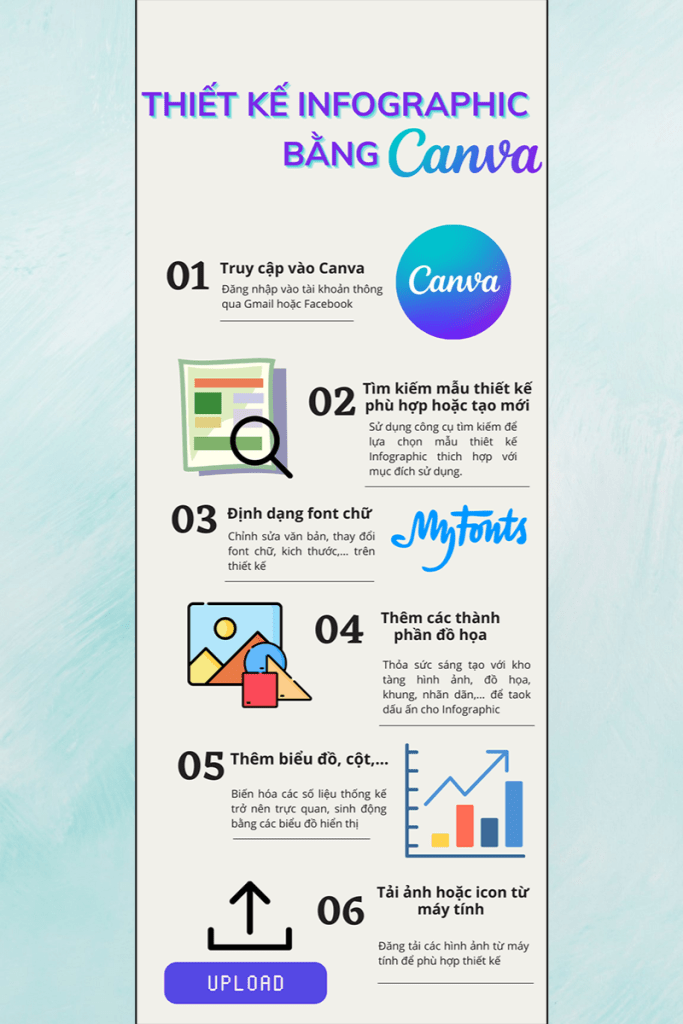
Cách Dò Tìm Máy In Trên Hệ Điều Hành macOS
Hệ điều hành macOS của Apple cũng cung cấp các công cụ tích hợp để dò tìm và thêm máy in. Giống như Windows, quá trình này có thể khác nhau tùy thuộc vào loại kết nối (USB hay mạng) và phiên bản macOS (Monterey, Ventura, Sonoma, v.v.). macOS có xu hướng tự động dò tìm các máy in kết nối mạng trong cùng hệ thống mạng con tốt hơn so với Windows trong nhiều trường hợp nhờ các giao thức như Bonjour.
Dò Tìm Máy In Qua Cổng USB
Khi cắm máy in USB vào máy Mac, macOS thường sẽ tự động nhận diện thiết bị và thông báo rằng “New printer setup is available” (Thiết lập máy in mới có sẵn). Bạn có thể nhấp vào thông báo này để mở cửa sổ “Add Printer” (Thêm máy in). Hệ thống sẽ cố gắng tìm driver phù hợp từ thư viện driver có sẵn trong macOS hoặc từ Apple Software Update. Nếu driver được tìm thấy, bạn chỉ cần làm theo hướng dẫn trên màn hình để hoàn tất việc thêm máy in.
Nếu không có thông báo nào xuất hiện hoặc quá trình tự động không thành công, bạn cần thêm máy in thủ công. Mở “System Settings” (Cài đặt Hệ thống) trên macOS Ventura trở lên, hoặc “System Preferences” (Tùy chọn Hệ thống) trên các phiên bản cũ hơn. Tìm và chọn mục “Printers & Scanners” (Máy in & Máy quét). Nhấp vào nút “Add Printer, Scanner, or Fax…” (Thêm Máy in, Máy quét, hoặc Fax…) hoặc biểu tượng dấu cộng (+) ở dưới cùng của danh sách máy in. Máy in USB của bạn sẽ xuất hiện trong danh sách mặc định nếu được kết nối và bật nguồn đúng cách. Chọn máy in và đảm bảo phần “Use” (Sử dụng) chọn đúng driver (nếu có nhiều tùy chọn).
Dò Tìm Máy In Qua Mạng (Có Dây và Không Dây)
macOS sử dụng công nghệ Bonjour (hay còn gọi là Zeroconf) để tự động phát hiện các dịch vụ và thiết bị trong mạng nội bộ, bao gồm cả máy in. Nếu máy in của bạn kết nối vào cùng mạng với máy Mac (qua Ethernet hoặc Wi-Fi) và hỗ trợ Bonjour, nó sẽ tự động xuất hiện trong danh sách khi bạn mở cửa sổ “Add Printer”.
Để truy cập cửa sổ này, hãy vào “System Settings” (hoặc System Preferences) > “Printers & Scanners”. Nhấp vào nút “Add Printer, Scanner, or Fax…” (hoặc biểu tượng dấu cộng).
Trong cửa sổ “Add Printer”, macOS sẽ hiển thị danh sách các máy in đã tìm thấy trong mạng (tab “Default”). Nếu máy in của bạn xuất hiện, hãy chọn nó. macOS thường sẽ tự động chọn driver phù hợp trong mục “Use”. Nhấp “Add” để hoàn tất.
Nếu máy in mạng của bạn không xuất hiện tự động, bạn có thể cần thêm thủ công bằng địa chỉ IP hoặc tên máy chủ. Chuyển sang tab “IP” trong cửa sổ “Add Printer”. Chọn “Protocol” (Giao thức) là “HP Jetdirect – Socket” hoặc “LPD (Line Printer Daemon)” tùy thuộc vào máy in của bạn hỗ trợ giao thức nào (HP Jetdirect phổ biến hơn). Nhập địa chỉ IP hoặc tên DNS của máy in vào trường “Address”. Hệ thống sẽ cố gắng xác định driver phù hợp. Nhấp “Add” để thêm máy in.
Cập Nhật Driver Máy In
Giống như trên Windows, việc có driver máy in phù hợp là rất quan trọng trên macOS. macOS có một thư viện driver tích hợp khá phong phú cho nhiều model máy in phổ biến. Hệ thống cũng thường tự động kiểm tra và tải về driver mới thông qua Apple Software Update khi bạn thêm một máy in mới hoặc khi có bản cập nhật.
Nếu gặp sự cố khi in hoặc máy in không hoạt động đúng cách sau khi đã dò tìm và thêm, bạn có thể cần kiểm tra driver. Mở “System Settings” (hoặc System Preferences) > “Software Update” (Cập nhật Phần mềm). Chạy kiểm tra cập nhật để xem có driver máy in nào cần cài đặt không. Ngoài ra, bạn cũng nên truy cập website hỗ trợ của nhà sản xuất máy in. Tìm kiếm model máy in của bạn và tải về gói driver/phần mềm cài đặt mới nhất dành cho macOS. Chạy file đã tải về và làm theo hướng dẫn để cài đặt hoặc cập nhật driver.
Trong một số trường hợp, gỡ bỏ driver cũ và cài đặt lại có thể giải quyết vấn đề. Để làm điều này, bạn có thể cần sử dụng các công cụ gỡ cài đặt do nhà sản xuất cung cấp hoặc thực hiện thủ công bằng cách truy cập thư mục /Library/Printers/ và xóa các file driver liên quan (thao tác này yêu cầu kiến thức kỹ thuật và nên sao lưu dữ liệu trước). Việc giữ cho driver máy in luôn được cập nhật là bước quan trọng để đảm bảo máy tính có thể dò tìm và làm việc hiệu quả với máy in.
Các Lỗi Thường Gặp Và Cách Khắc Phục Khi Dò Tìm Máy In
Ngay cả khi đã làm theo các bước trên, đôi khi máy tính vẫn không thể dò tìm máy in. Điều này có thể do nhiều nguyên nhân khác nhau, từ những lỗi đơn giản đến các vấn đề cấu hình phức tạp hơn. Việc nắm vững các lỗi thường gặp và cách khắc phục chúng sẽ giúp bạn tự tin hơn khi đối mặt với tình huống máy tính không tìm thấy máy in. Dưới đây là một số vấn đề phổ biến và hướng dẫn xử lý chi tiết, bổ sung cho kiến thức về cách dò tìm máy in.
Máy In Không Bật Nguồn Hoặc Chưa Sẵn Sàng
Đây là lỗi cơ bản nhất nhưng lại thường bị bỏ qua. Hãy kiểm tra kỹ xem máy in đã được cắm điện và bật nguồn chưa. Đèn báo nguồn trên máy in có sáng không? Máy in có đang hiển thị thông báo lỗi nào trên màn hình LCD (nếu có) không? Đôi khi, máy in có thể ở chế độ ngủ (sleep mode) và cần được “đánh thức” bằng cách nhấn một nút bất kỳ. Đảm bảo máy in đã khởi động hoàn toàn và sẵn sàng hoạt động trước khi thực hiện dò tìm trên máy tính.
Kiểm tra mực hoặc toner và giấy. Một số máy in sẽ báo lỗi và ngừng hoạt động nếu hết mực/toner hoặc kẹt giấy, khiến chúng không thể phản hồi các yêu cầu kết nối từ máy tính. Giải quyết các vấn đề cơ bản về trạng thái hoạt động của máy in là bước đầu tiên và quan trọng nhất trong việc khắc phục lỗi dò tìm.
Cáp Kết Nối Bị Lỏng Hoặc Hỏng
Đối với kết nối USB và mạng dây, cáp kết nối là yếu tố vật lý quan trọng. Hãy kiểm tra xem cáp USB hoặc cáp Ethernet đã được cắm chặt vào cả máy in và máy tính/router chưa. Thử rút cáp ra và cắm lại để đảm bảo kết nối chắc chắn. Nếu có thể, thử sử dụng một sợi cáp khác (cáp USB hoặc cáp Ethernet) để loại trừ khả năng cáp hiện tại bị hỏng. Cáp bị đứt, gãy hoặc bị oxy hóa ở đầu nối có thể gây ra sự cố truyền dữ liệu, khiến máy tính không thể phát hiện máy in.
Đối với kết nối mạng dây, kiểm tra đèn báo trạng thái trên cổng Ethernet của máy in và cổng trên router/switch. Nếu đèn không sáng hoặc nhấp nháy bất thường, có thể cáp hoặc cổng mạng đang gặp vấn đề. Việc kiểm tra và đảm bảo kết nối vật lý ổn định là điều kiện tiên quyết để máy tính có thể bắt đầu quá trình dò tìm máy in.
Lỗi Cấu Hình Mạng (IP Address, Subnet Mask)
Đây là vấn đề thường gặp với máy in mạng. Máy tính và máy in cần phải nằm trong cùng một mạng con (subnet) để có thể “nhìn thấy” nhau. Điều này thường được xác định bởi địa chỉ IP và Subnet Mask.
Nếu máy in được cấu hình IP tĩnh, hãy đảm bảo địa chỉ IP đó phù hợp với dải IP của mạng bạn và không bị trùng lặp với thiết bị khác. Subnet Mask của máy in cũng phải khớp với Subnet Mask của mạng.
Nếu máy in sử dụng DHCP (nhận IP động từ router), hãy kiểm tra router để xem máy in đã nhận được địa chỉ IP chưa. Bạn thường có thể tìm thấy danh sách các thiết bị kết nối và địa chỉ IP của chúng trong giao diện quản lý của router (truy cập bằng cách gõ địa chỉ IP của router vào trình duyệt, thường là 192.168.1.1 hoặc 192.168.0.1).
Nếu nghi ngờ vấn đề về IP, bạn có thể thử khởi động lại máy in và router để làm mới cấu hình mạng. Đảm bảo máy tính của bạn cũng đang kết nối đúng mạng (đúng SSID Wi-Fi hoặc đúng cổng LAN).
Tường Lửa (Firewall) Chặn Kết Nối
Tường lửa trên máy tính (Windows Firewall, macOS Firewall hoặc tường lửa từ phần mềm diệt virus) có thể chặn các kết nối đến và đi mà nó cho là không an toàn, bao gồm cả kết nối đến máy in mạng. Nếu bạn đang sử dụng tường lửa, hãy kiểm tra cài đặt của nó để đảm bảo rằng nó không chặn các giao thức hoặc cổng cần thiết cho việc in ấn mạng (ví dụ: cổng 9100 cho kết nối Raw TCP/IP, cổng 631 cho LPD, hoặc các cổng sử dụng bởi Bonjour/mDNS).
Trong một số trường hợp, bạn có thể cần tạm thời tắt tường lửa để kiểm tra xem đó có phải là nguyên nhân không (lưu ý: chỉ làm điều này trong môi trường mạng an toàn và bật lại tường lửa ngay sau khi kiểm tra). Tốt hơn hết, hãy tìm cách cấu hình tường lửa cho phép các ứng dụng in ấn hoặc cho phép kết nối đến địa chỉ IP của máy in. Các phần mềm diệt virus có tường lửa riêng cũng cần được kiểm tra tương tự.
Dịch Vụ Print Spooler Bị Lỗi
Print Spooler là một dịch vụ của hệ điều hành quản lý các lệnh in đang chờ xử lý. Nếu dịch vụ này bị lỗi hoặc dừng hoạt động, máy tính sẽ không thể gửi lệnh in đến máy in và đôi khi không thể dò tìm máy in. Đây là một lỗi phổ biến trên Windows.
Để khắc phục, bạn cần khởi động lại dịch vụ Print Spooler. Trên Windows, nhấn Windows + R, gõ services.msc và nhấn Enter. Trong cửa sổ Services, tìm mục “Print Spooler”. Nhấp chuột phải vào nó và chọn “Restart”. Nếu dịch vụ đã dừng, chọn “Start”. Đảm bảo Startup type (Loại khởi động) được đặt là “Automatic”. Sau khi khởi động lại dịch vụ, thử dò tìm và thêm máy in lại. Việc khởi động lại dịch vụ này thường giúp giải quyết nhiều vấn đề liên quan đến nhận diện máy in.
Driver Máy In Không Tương Thích Hoặc Lỗi Thời
Như đã đề cập ở phần trước, driver là cầu nối giữa máy tính và máy in. Driver không phù hợp, bị hỏng hoặc quá cũ có thể gây ra lỗi dò tìm và lỗi in. Đảm bảo bạn đã cài đúng driver cho model máy in và phiên bản hệ điều hành đang dùng. Luôn tải driver từ website chính thức của nhà sản xuất để đảm bảo tính tương thích và an toàn.
Nếu bạn vừa nâng cấp hệ điều hành hoặc cài đặt lại, hãy kiểm tra xem có driver mới nào được phát hành không. Driver cũ có thể không tương thích với hệ điều hành mới. Gỡ cài đặt driver cũ hoàn toàn trước khi cài đặt driver mới cũng là một biện pháp khắc phục hiệu quả, tránh xung đột phần mềm.
Xung Đột Phần Mềm Hoặc Hệ Điều Hành
Trong một số trường hợp hiếm gặp, phần mềm khác cài đặt trên máy tính có thể gây xung đột với quá trình dò tìm hoặc driver máy in. Điều này có thể bao gồm các tiện ích mạng, phần mềm bảo mật, hoặc các ứng dụng quản lý thiết bị khác.
Nếu vấn đề chỉ mới xuất hiện sau khi bạn cài đặt một phần mềm nào đó, hãy thử gỡ cài đặt phần mềm đó và kiểm tra lại. Đôi khi, việc cài đặt lại hệ điều hành hoặc sử dụng điểm khôi phục hệ thống (System Restore trên Windows) có thể giải quyết các xung đột phần mềm không rõ nguyên nhân. Đảm bảo hệ điều hành của bạn được cập nhật đầy đủ các bản vá bảo mật và cập nhật hệ thống, vì các bản cập nhật này thường bao gồm các cải tiến về khả năng tương thích phần cứng và sửa lỗi.
Những Lưu Ý Quan Trọng Khi Dò Tìm Và Cài Đặt Máy In
Để quá trình dò tìm và cài đặt máy in diễn ra thuận lợi, có một số lưu ý quan trọng mà bạn nên ghi nhớ. Những lưu ý này giúp bạn chủ động phòng ngừa sự cố và giải quyết vấn đề nhanh chóng hơn khi thực hiện cách dò tìm máy in.
Đảm Bảo Máy In Đã Được Bật Và Kết Nối Đúng Cách
Đây là điều hiển nhiên nhưng lại là nguyên nhân của rất nhiều vấn đề. Luôn kiểm tra kỹ lưỡng xem máy in đã được bật nguồn, không báo lỗi, và cáp kết nối (USB, Ethernet) đã được cắm chặt ở cả hai đầu chưa. Đối với máy in Wi-Fi, hãy đảm bảo đèn báo Wi-Fi trên máy in sáng và ổn định, chứng tỏ máy in đã kết nối thành công vào mạng không dây. Một kết nối vật lý không ổn định là nguyên nhân hàng đầu dẫn đến việc máy tính không thể dò tìm máy in.
Kiểm Tra Kết Nối Mạng (Wi-Fi/LAN)
Nếu bạn đang thiết lập máy in mạng, hãy chắc chắn rằng máy tính và máy in đang kết nối vào cùng một mạng (cùng SSID Wi-Fi hoặc cùng mạng LAN có dây). Sử dụng các công cụ mạng đơn giản như lệnh “ping” trong Command Prompt (Windows) hoặc Terminal (macOS) để kiểm tra xem máy tính có thể kết nối đến địa chỉ IP của máy in không. Nếu ping thành công, chứng tỏ kết nối mạng cơ bản giữa hai thiết bị đã hoạt động, vấn đề có thể nằm ở driver hoặc cài đặt phần mềm. Nếu ping thất bại, hãy kiểm tra lại cấu hình mạng trên cả máy tính và máy in, cũng như cấu hình của router/switch.
Tải Driver Chính Xác Từ Nhà Sản Xuất
Luôn ưu tiên tải driver và phần mềm hỗ trợ từ website chính thức của nhà sản xuất máy in. Tránh tải driver từ các nguồn không đáng tin cậy vì chúng có thể chứa virus hoặc phần mềm độc hại, hoặc là các driver không tương thích gây ra lỗi hệ thống. Khi tải, hãy chắc chắn chọn đúng model máy in, đúng loại kết nối bạn dự định sử dụng (nếu có tùy chọn riêng cho USB, Network), và đúng phiên bản/kiến trúc của hệ điều hành máy tính bạn đang dùng.
Khởi Động Lại Thiết Bị (Máy Tính, Máy In, Router)
Trong nhiều trường hợp, các vấn đề về kết nối và nhận diện thiết bị có thể được giải quyết chỉ bằng cách khởi động lại các thiết bị liên quan. Hãy thử tắt máy in, tắt máy tính, tắt cả router/modem (nếu là máy in mạng). Chờ khoảng một phút rồi bật lại router/modem trước, sau đó bật máy in, và cuối cùng là bật máy tính. Việc khởi động lại này giúp làm mới cấu hình mạng, khởi động lại các dịch vụ liên quan và giải quyết các lỗi tạm thời trong bộ nhớ thiết bị. Đây là một mẹo đơn giản nhưng hiệu quả đáng ngạc nhiên trong việc khắc phục sự cố khi dò tìm máy in. Để biết thêm về các giải pháp kỹ thuật và hỗ trợ máy tính, bạn có thể truy cập website của maytinhgiaphat.vn.
Lợi Ích Của Việc Kết Nối Máy In Đúng Cách
Việc thành công trong cách dò tìm máy in và thiết lập kết nối đúng cách mang lại nhiều lợi ích thiết thực, giúp tối ưu hóa hiệu suất làm việc và trải nghiệm người dùng.
In Ấn Nhanh Chóng, Không Bị Gián Đoạn
Khi máy in được kết nối chính xác và hoạt động ổn định, bạn có thể gửi lệnh in từ máy tính một cách nhanh chóng và đáng tin cậy. Tránh được các lỗi kết nối hay driver giúp công việc in ấn hàng ngày diễn ra suôn sẻ, không bị gián đoạn bởi các sự cố kỹ thuật không đáng có. Điều này đặc biệt quan trọng trong môi trường văn phòng nơi nhu cầu in ấn là liên tục và cần tốc độ.
Chia Sẻ Máy In Dễ Dàng Trong Mạng Nội Bộ
Với máy in mạng (LAN hoặc Wi-Fi), việc dò tìm và kết nối đúng cách cho phép nhiều người dùng trong cùng mạng nội bộ có thể truy cập và sử dụng chung một máy in. Điều này giúp tiết kiệm chi phí đầu tư vào nhiều máy in riêng lẻ, đồng thời tăng cường hiệu quả làm việc nhóm. Mỗi người dùng chỉ cần thực hiện các bước dò tìm máy in trong mạng là có thể bắt đầu in ấn từ thiết bị của mình.
Tận Dụng Tối Đa Tính Năng Của Máy In
Nhiều máy in hiện đại có các tính năng nâng cao như in hai mặt tự động, in ảnh chất lượng cao, in từ thiết bị di động (qua ứng dụng của hãng hoặc AirPrint, Google Cloud Print), quét tài liệu sang máy tính hoặc đám mây. Việc kết nối máy in đúng cách và cài đặt đầy đủ driver/phần mềm hỗ trợ từ nhà sản xuất giúp bạn có thể khai thác và tận dụng tối đa tất cả các tính năng mà máy in cung cấp, nâng cao trải nghiệm sử dụng.
Việc nắm vững cách dò tìm máy in là kỹ năng cần thiết giúp bạn nhanh chóng thiết lập và sử dụng thiết bị ngoại vi quan trọng này. Dù bạn sử dụng kết nối USB truyền thống hay mạng không dây hiện đại, việc kiểm tra các yếu tố cơ bản và áp dụng đúng phương pháp sẽ giúp bạn khắc phục hầu hết các vấn đề kết nối. Hy vọng với những hướng dẫn chi tiết trong bài viết này, bạn đã có thể dễ dàng tìm thấy và kết nối thành công máy in của mình, đảm bảo công việc in ấn luôn diễn ra suôn sẻ.